Cómo editar la claridad de la foto en menos de un minuto con consejos y trucos
A todos los entusiastas de la fotografía les encanta hacer que la imagen que capturan se vea mejor entre las otras fotos capturadas por otros fotógrafos. Con diferentes técnicas, puede hacerlo fácilmente, enfocar y agregar un color intenso para que sea simple y detallado. ¿Qué sucede si desea agregar un toque de nitidez a la imagen? ¿O quieres alisarlo todo? Ese es el papel de la claridad. Con él, puede configurar el tono medio y el contraste en su imagen para agregar ese toque adicional que desea para que la apariencia sea impresionante. ¿Te interesa aprender a hacerlo? En ese caso, lee la información que añadimos aquí y aprende como editar la claridad de las fotos.
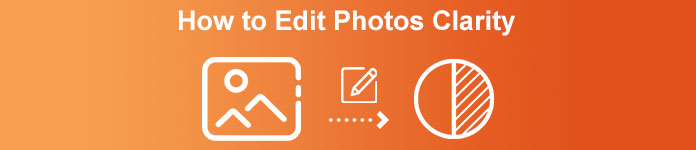
Parte 1. Cómo mejorar la claridad de las fotos gratis en línea mediante la ampliación de imágenes
Mejorador de imagen libre de FVC es la mejor aplicación de claridad de fotos que puede usar en su navegador sin descargar ningún archivo en su escritorio. Esta aplicación puede arreglar la calidad de la foto, y mejora maravillosamente la calidad de la foto que nunca antes había visto. Aunque no sea un experto en tecnología, puede dominar rápidamente cómo usar este software en menos de un minuto. Por lo tanto, si desea intentar usar este software, puede seguir el tutorial que agregamos a continuación.
Paso 1. Vaya al sitio web oficial de este escalador haciendo clic en este Enlace.
Paso 2. Importe la imagen que desea aclarar haciendo clic en el Cargar imagen. Se abrirá una carpeta a continuación, donde puede buscar el archivo y presionar Abierto.
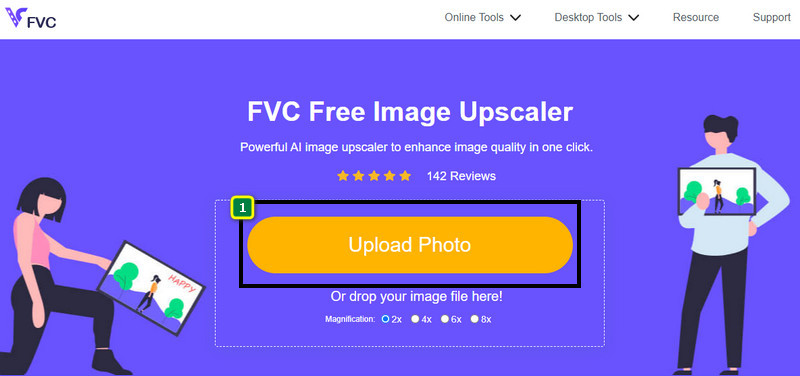
Paso 3. Ahora que la imagen está cargada, seleccione la opción que desea usar para que su imagen mejore la claridad.
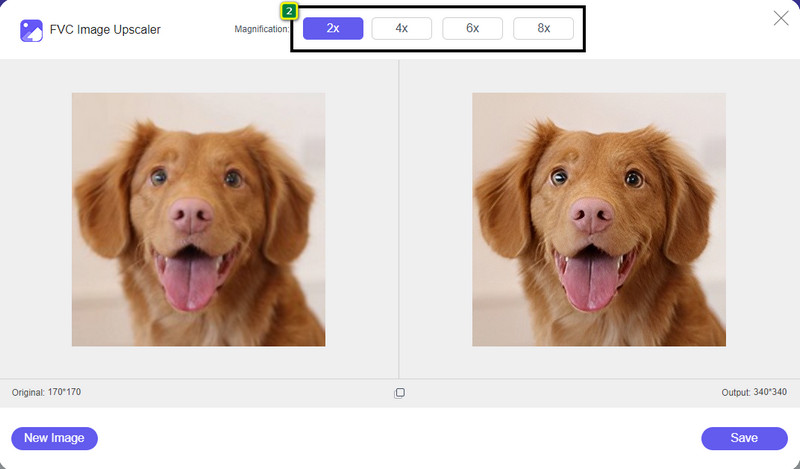
Paso 4. Después de mejorar la claridad de la misma, haga clic en el Salvar botón para descargar la imagen que realzas aquí.
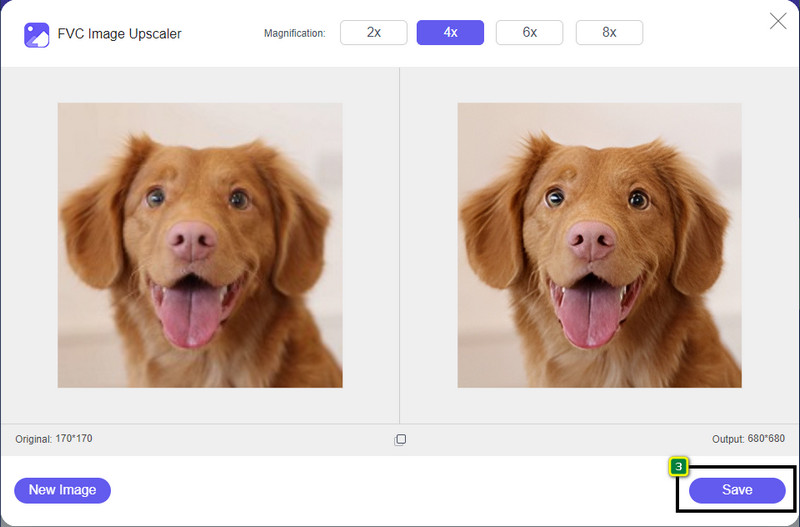
Parte 2. Cómo aumentar rápidamente la claridad de las fotos en Photoshop
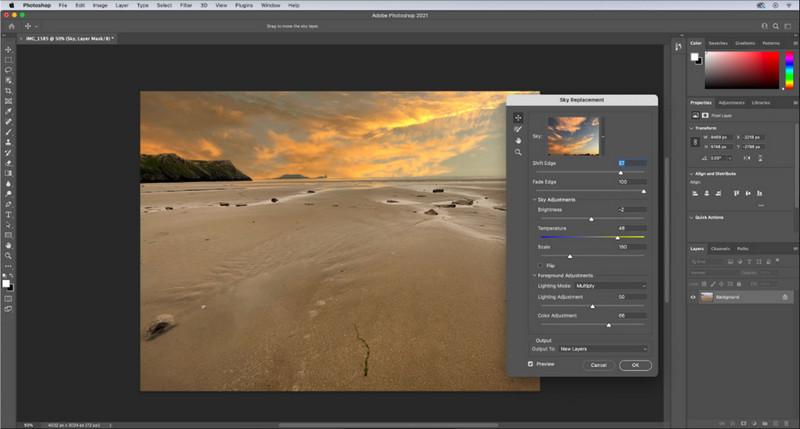
Adobe Photoshop es su aplicación de claridad fotográfica para descargar si desea una herramienta profesional en su dispositivo. Esta herramienta proporciona funciones completas de edición de imágenes para que su imagen se vea mejor al ajustar las opciones para impresionar a las personas que están a punto de verla. No hay suficiente software para brindarle el mismo rendimiento que este software puede brindar. Entonces, para mejorar la claridad de su imagen, deberá ajustar el contraste y el tono medio. quieres saber como hacerlo? Copie el tutorial provisto.
Paso 1. Descarga Adobe Photoshop y abre el software. Comience a cargar la imagen haciendo clic en el Archivo y luego Abrir.
Paso 2. En la parte superior, haga clic en el Imagen, debajo de él, presione el botón Ajustamientoy elija el Brillo/Contraste.
Paso 3. Aparecerá un cuadro de diálogo en su pantalla; cambie el contraste de la imagen arrastrando el control deslizante. Puede moverlo libremente para aumentar o disminuir el contraste, lo que podría afectar la claridad.
Paso 4. prensa Okay para guardar los cambios en su imagen, que se aplicarán automáticamente.
Parte 3. Cómo mejorar la claridad de una foto en Adobe Lightroom en menos de un minuto
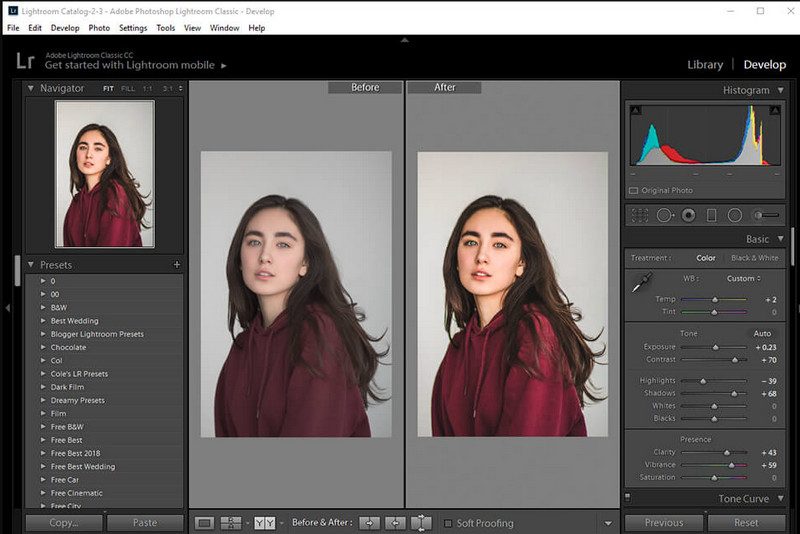
A diferencia de Photoshop, Sala de luz de adobe tiene una opción de claridad confiable que puede usar para aumentar la calidad de la imagen y haga su imagen detallada con los colores en ella una vez que se aumenta y más suave si la disminuye. Adobe fabrica Photoshop y Lightroom, por lo que la seguridad de tener una salida profesional es 100%. Puede seguir los pasos para agregar claridad a las fotos y mejorar el color de la imagen sin procesar.
Paso 1. Descargue e instale el software oficial en Adobe, luego inicie el software y cargue la imagen que desee.
Paso 2. Abre el Desarrollar módulo para abrir las opciones sobre dónde puede comenzar a agregar claridad a su imagen.
Paso 3. En la opción de presencia, mueva el deslizador de la claridad a su porcentaje preferido que desea que se aplique. Puede ajustar otras opciones para que su imagen se vea detallada y mejor que las imágenes originales.
Parte 4. Consejos para editar fotos Claridad que debes saber
Ahora que tiene la mejor aplicación de claridad de fotos que puede usar en la web y sin conexión, la siguiente información le brindará consejos sobre cómo ajustar la claridad de una imagen.
Consejo 1. ¡NO SE EXCEDA DE LA CLARIDAD!
¿Qué queremos decir con esto? Estos medios no agregan demasiada claridad a su imagen, ya que se volverá granulosa. A todo el mundo no le gusta tener una imagen granulada, así que no la aumente demasiado. Además, no disminuya la claridad a su máximo potencial para evitar que la imagen se vea borrosa.
Consejo 2. El contraste y la claridad no son lo mismo
El contraste y la claridad a menudo se conocen por igual, pero no lo son. Si ajusta la claridad de una imagen, está ajustando el tono medio de la misma y luego una región determinada. Mientras que si usa contraste, está cambiando, resaltando y sombreando la imagen general.
Consejo 3. Conozca el propósito de la claridad en las imágenes antes de agregarlas
Muchos editores de imágenes estudiaron estas opciones que pueden modificar para mejorar la imagen, como la claridad, la exposición, la gamma y muchas más. Entonces, si es un usuario nuevo, es mejor conocer el propósito de la claridad antes de aplicarla a la imagen. Además, si lee información sobre la claridad, sabrá si es la opción correcta para modificar para que la imagen se vea mejor. Si no, entonces no agregue claridad.
Consejo 4. Usa la claridad a gran escala
Si se trata de una imagen a pequeña escala, es mejor enfocarla en lugar de cambiar su claridad. Te ayudará a afilar los bordes de tu foto fácilmente y mejor. Pero si la imagen que tienes la consideras a gran escala, entonces es mejor que uses la claridad.
Parte 5. Preguntas frecuentes sobre cómo editar fotos Claridad
¿Por qué mi imagen se vuelve granulosa después de agregar claridad?
Si ha configurado la claridad en 100%, entonces la posibilidad de tener una imagen granulada es, sin duda, seguramente ocurrirá. Le sugerimos que establezca el porcentaje en 40% a 70%; usted puede ir más alto dependiendo de su preferencia.
¿Necesito un editor para agregar claridad a las fotos?
De hecho, deberá descargar o usar un software para agregar claridad a su imagen. Muchos programas dicen que pueden ajustar la claridad, pero no se deje engañar por ellos. Puede usar el software que agregamos en este artículo, ya que demostramos que pueden cambiar la claridad de su imagen para que sea más detallada que antes.
¿Puedo agregar contraste a la imagen para que quede clara?
Sí, puede agregar contraste a la imagen para hacerla más clara y presentable. Pero si desea ser más preciso en lugar de afectar la imagen completa, es mejor ajustar la claridad de la misma.
Conclusión
Esperamos que este artículo le haya enseñado cómo editar la claridad en las fotos con diferentes herramientas y pasos agregados. Si cree que hicimos un gran trabajo, nos encantaría que nos diera 5 estrellas a continuación. ¡Gracias por leer este artículo!



 Video Converter Ultimate
Video Converter Ultimate Grabador de pantalla
Grabador de pantalla



